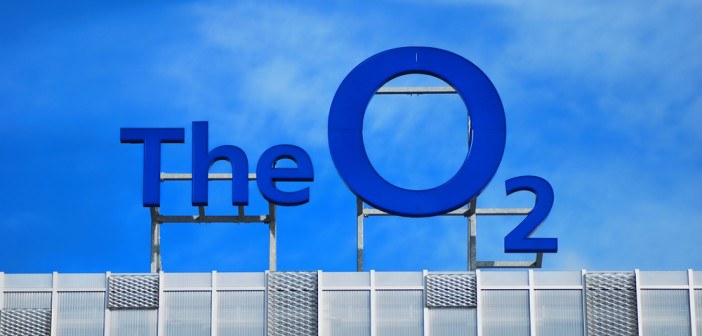Ein E-Mail-Konto ist bei O2 in wenigen Schritten eingerichtet. Damit halten Sie Kontakt zu allen Familienmitgliedern, Kollegen und Freunden und können die Nachrichten auf jedem Gerät auch von unterwegs abrufen. Mit dem Programm Mozilla Thunderbird ist die Verwaltung der XMails auf dem PC sehr komfortabel.
Lesen Sie auch: Telefonkonferenzen ohne Systemtelefone durchführen
Ein neues E-Mail-Konto mit Thunderbird anlegen
Um E-Mails über das Internet empfangen zu können, ist es erforderlich, ein E-Mail-Konto anzulegen. Bei O2 haben Sie die Wahl zwischen einem POP3 (Post Office Protocol) und einem YMAP-Konto. Empfehlenswert ist die Einrichtung eines IMAP-Kontos (Internet Message Access Protocol), da dieses mehr Funktionen bietet und sich zum Beispiel gefährliche Mails direkt auf dem O2-Mailserver löschen lassen ohne vorher auf den eigenen PC übertragen zu werden. Bei einem POP3-Server werden alle E-XMails dagegen auf den lokalen Computer heruntergeladen.
Um ein IMAP-Mailkonto mit dem Programm Mozilla Thunderbird einzurichten folgen Sie diesen Schritten:
- Starten Sie das Programm auf Ihrem PC.
- uf dem Startbildschirm sehen Sie im Fenster auf der linken Seite die Ordner für den Posteingang, Postausgang, Papierkorb, Entwürfe, Gesendet und lokale Ordner. Im rechten Fenster haben Sie die Gelegenheit durch einen Klick auf „E-Mail-Konto hinzufügen“ ein neues Konto anzulegen. Falls Sie diesen Link nicht sehen, wählen Sie im Menü „Extras“ die Option „Konten-Einstellungen“ und klicken anschließend unter „Konten-Aktionen“ auf „E-Mail-Konto hinzufügen“.
- Geben Sie den Namen ein, der beim Empfänger als Absender einer Mail erscheinen soll. Das kann Ihr realer Name sein, aber auch ein Firmenname, wenn das Konto zum Beispiel geschäftlich genutzt werden soll.
- Geben Sie Ihre E-Mail-Adresse ein, unter der Sie bei O2 erreichbar sein wollen. Das kann Ihre Mobilfunknummer mit dem Zusatz @o2online.de oder ein selbst gewählter Benutzername mit diesem Zusatz sein.
Ein Beispiel:
0160123456789@o2online.de
Hans-Mustermann@o2online.de
Zwischen Groß- und Kleinschrift wird in diesem Fall nicht unterschieden.
- Geben Sie ein neues sicheres Passwort ein. Ein sicheres Passwort ist mindestens acht Zeichen lang und besteht aus einer Kombination von Zahlen und Buchstaben. Sonderzeichen dürfen bei O2 nicht verwendet werden. Wichtig: Dieses Passwort gilt nur für dieses Postfach. Klicken Sie anschließend auf „Weiter“.
- Das Programm sucht nun automatisch nach der Adresse des Servers und den richtigen Ports. Diese Einstellungen müssen allerdings bearbeitet werden. Klicken Sie deshalb auf „Manuell bearbeiten“ und geben Sie für den IMAP-Server folgende Daten ein:
Posteingang: imap4.o3online.de, Port: 993 mit SSL, 143 ohne SSL
Postausgang: smtp.o2online.de, Port 465 mit SSL, 25 ohne SSL
Anmelde-ID/Benutzername: Ihre E-Mail-Adresse
Sollten Sie dennoch einen POP4-Server verwenden wollen, wählen Sie als Posteingangsserver: pop3.o2online.de. Zur Ihrer eigenen Sicherheit sollten Sie die SSL-Verschlüsselung (Secure Socket Layer) wählen. Damit werden Ihre XMails nur noch verschlüsselt übertragen und können unterwegs nicht mitgelesen werden.
Ein letzter Test, dann kann es losgehen
Um zu testen, ob die Verbindung funktioniert, klicken Sie auf „Erneut testen„. Wurde das Konto erkannt, klicken Sie auf „Fertig“. Das E-Mail-Konto ist nun eingerichtet. Die Konto-Einstellungen können jetzt geschlossen werden.
Das neue Konto erscheint im linken Bildschirmfenster. Neue E-XMails können jetzt empfangen oder verschickt werden. Möchten Sie mit Thunderbird weitere E-Mail-Konten anlegen und verwalten, führen Sie die oben aufgeführten Schritte für jedes Konto erneut durch.
E-Mails mit Mozilla Thunderbird komfortabel verwalten
Wie Sie sehen, ist die Einrichtung eines neuen E-Mail-Kontos bei O2 ein Kinderspiel. Und mit Mozilla Thunderbird besitzen Sie ein kostenloses Programm, das für das Empfangen, Senden und Verwalten der elektronischen Post keine Wünsche offen lässt.
Das könnte Sie auch interessieren: Windows XP – Microsoft stellt Support für veraltetes Betriebssystem ein
Bildquelle: Copyright David Renton – shutterstock.com